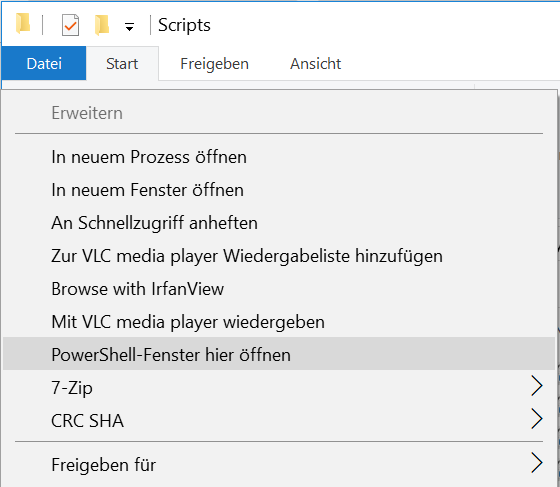User:Lilyuserin/Extension SyntaxHighlight
|
Contact |
|---|
This is a Wikimedia Commons user page.
If you find this page on any site other than Wikimedia Commons, you are viewing a mirror site. Be aware that the page may be outdated, and that the user this page belongs to may have no personal affiliation with any site other than Wikimedia Commons itself. The original page is located at https://commons.wikimedia.org/wiki/User:Lilyuserin/Extension_SyntaxHighlight.
|
 |
Allgemeines
[edit]In der MediwWiki-Software ist die Erweiterung SyntaxHighlight standardmäßig enthalten, aber unter Windows funktioniert dieses Feature trotzdem nicht.
Das heißt, irgendwie funktioniert es schon, aber alles bleibt simpler Text, Schlüsselwörter werden nicht abhängig von der gewählten Programmiersprache eingefärbt.
Installation
[edit]Zuerst muss Python installiert werden, ich verwende die Version 2.7.14. Eines der wichtigsten Features ist nicht aktiviert, nämlich das Setzen des Pfadnamens, und der Witz dabei ist, dass dieses Feature überhaupt keinen Speicherplatz verbraucht.
Es geht noch immer nicht
[edit]Auch nach der Installation von Python färbt der SyntayHighlighter noch immer nicht *grummel*.
Weitere Aktionen
[edit]Im Phyton-Programmverzeichnis (standardmäßig C:\Python27) nach pygmentize.exe suchen. Falls diese Datei nicht vorhanden ist, im Unterverzeichnis scripts eine Eingabeaufforderung (unter Windows 10 heißt das Powershell) öffnen. Das geht am einfachsten, indem man im Explorerfenster auf der linken Seite das Verzeichnis mit der rechten Maustaste anklickt, während die Shift (=Umschalt)taste gedrückt ist.
Das Kommando easy_install Pygments eingeben (am besten per Copy&Paste), was nach wie vor nur über das Menü geht.
Wie ich anhand des Screenshots sehe, funktioniert unter Windows 10 die Tastenkombination Strg+V.
Es läuft dann eine Menge Text über den Bildschirm, irgendwas mit egg etc. Dann weißt du, dass die Installation geklappt hat.
Anschließend noch in den LocalSettings.php die Zeile
$wgPygmentizePath = "c:\\Python27\\Scripts\\pygmentize.exe";
einfügen, und dann färbt der Highlighter endlich. Zumindest bei mir.
Wenn man hinter einer Firewall sitzt, folgendes in die Kommandozeile eingeben:
set http_proxy=http://username:user:passwort@proxyadresse:8080 set https_proxy=https://username:user:passwort@proxyadresse:8080 pip3.7 install Pygments
Probleme ab MediaWiki 1.31
[edit]MediaWiki >= 1.31 verlangt Python 3.x. Es scheint, dass diese Version unter Windows nicht funktioniert, siehe diese Diskussion: Failed to invoke Pygments on Windows. Dieses Problem kann anscheinend nicht schnell gelöst werden.
Links
[edit]- Template: Syntaxhighlight
- unterstützte Sprachen (dankenswerterweise wurde der Link geändert
 )
) - unterstützte Sprachen auf pygments.org
- Extension: SyntaxHighlight
- Hilfe:Variablen
- unterstützte Spachen auf GitHub
Meine Userinnenseiten
[edit]- Lilyuserin
- Lilyuserin/Affenformular
- Lilyuserin/CSS
- Lilyuserin/CalcForm
- Lilyuserin/Das Geheimnis von tag
- Lilyuserin/Das Geheimnis von tag/incl
- Lilyuserin/Datumsfunktionen
- Lilyuserin/Digging deeper
- Lilyuserin/Dokumentation
- Lilyuserin/EditCounterOptIn.js
- Lilyuserin/Edittools backen
- Lilyuserin/Erweiterungen
- Lilyuserin/Extension SyntaxHighlight
- Lilyuserin/FormExtension
- Lilyuserin/FormatLinks
- Lilyuserin/FormatLinks/pdf
- Lilyuserin/FormatLinks/pdf1
- Lilyuserin/FormatLinks/pdf2
- Lilyuserin/ImpExp
- Lilyuserin/Inputbox
- Lilyuserin/Lilypond
- Lilyuserin/Lilypond/Accordion
- Lilyuserin/Lilypond/Accordion/incl
- Lilyuserin/Lilypond/Accordion/layout.ly
- Lilyuserin/Lilypond/Accordion/paper.ly
- Lilyuserin/Lilypond/Accordion/scheme.ly
- Lilyuserin/Lilypond/Accordion/score.ly
- Lilyuserin/Lilypond/Accordion/sheet.ly
- Lilyuserin/Lilypond/FootNote
- Lilyuserin/Lilypond/FootNote/layout
- Lilyuserin/Lilypond/Griffschrift
- Lilyuserin/Lilypond/Griffschrift/layout
- Lilyuserin/Lilypond/Griffschrift/lsr
- Lilyuserin/Lilypond/Griffschrift/var
- Lilyuserin/Lilypond/Links
- Lilyuserin/Lua
- Lilyuserin/Lua/Modul
- Lilyuserin/Lua/Modul:Dok
- Lilyuserin/Lua/Modul:Dok/Doku
- Lilyuserin/Lua/Modul:Dokumentation
- Lilyuserin/Lua/Modul:Muster
- Lilyuserin/Lua/Moduldok
- Lilyuserin/MediaWikiLinks
- Lilyuserin/MediaWiki Snippets
- Lilyuserin/Netzwerk
- Lilyuserin/Printonly
- Lilyuserin/SVG
- Lilyuserin/SVG/30-60-90
- Lilyuserin/SVG/90-60-30 Dreieck
- Lilyuserin/SVG/Approximation von Kreisbögen mit Bezierkurven
- Lilyuserin/SVG/Gleichseitiges Dreieck
- Lilyuserin/SVG/Primzahlen
- Lilyuserin/SVG/Rainbowgradient
- Lilyuserin/SVG/Siebeneck
- Lilyuserin/SVG/Tangram
- Lilyuserin/SVG/Tropfen
- Lilyuserin/SVG/bezier
- Lilyuserin/SVG/blume
- Lilyuserin/SVG/blume15grad
- Lilyuserin/SVG/blume30grad
- Lilyuserin/SVG/code
- Lilyuserin/SVG/gleichseitigesdreieck
- Lilyuserin/SVG/golden
- Lilyuserin/SVG/gradient
- Lilyuserin/SVG/haberdasher
- Lilyuserin/SVG/herz
- Lilyuserin/SVG/herzkurven
- Lilyuserin/SVG/herzkurven/old
- Lilyuserin/SVG/herzpfad
- Lilyuserin/SVG/hexagon
- Lilyuserin/SVG/hexagon+star
- Lilyuserin/SVG/kite+dart
- Lilyuserin/SVG/leer
- Lilyuserin/SVG/masken
- Lilyuserin/SVG/mehr
- Lilyuserin/SVG/mehrecke
- Lilyuserin/SVG/pentagon
- Lilyuserin/SVG/rhombus
- Lilyuserin/SVG/rotate
- Lilyuserin/SVG/rotateline
- Lilyuserin/SVG/rotatetri
- Lilyuserin/SVG/sinus
- Lilyuserin/SVG/tangramsquare
- Lilyuserin/SVG/tbl
- Lilyuserin/SVG/wifutab
- Lilyuserin/SVG/zehneck
- Lilyuserin/SVG/zweck
- Lilyuserin/Seite kopieren
- Lilyuserin/Software
- Lilyuserin/Software/DefaultSettings
- Lilyuserin/Substituieren
- Lilyuserin/Substituieren/September
- Lilyuserin/Substituieren/VorlageSeptember
- Lilyuserin/Substituieren/jetzt
- Lilyuserin/Substituieren/substituiert
- Lilyuserin/TOC
- Lilyuserin/Tr-gradient
- Lilyuserin/TransclusionSubstitution
- Lilyuserin/Vorlagen
- Lilyuserin/Vorlagen expandieren
- Lilyuserin/Vorlagendokumentation
- Lilyuserin/Vorlagendokumentation/Dokuseite
- Lilyuserin/Vorlagendokumentation/doc
- Lilyuserin/Vorlagendokumentation/documentation
- Lilyuserin/Vorlagendokumentation/incl
- Lilyuserin/Vorlagendokumentation/layout
- Lilyuserin/Vorlagendokumentation/pre-load
- Lilyuserin/Vorlagendokumentation/ruler
- Lilyuserin/WIKI Versionsgeschichte löschen
- Lilyuserin/WTFPL
- Lilyuserin/Windows Tipps
- Lilyuserin/XAMPP windows
- Lilyuserin/alle
- Lilyuserin/casc
- Lilyuserin/casc/doc
- Lilyuserin/cc
- Lilyuserin/cc/doc
- Lilyuserin/coco
- Lilyuserin/coco/doc
- Lilyuserin/edca
- Lilyuserin/email
- Lilyuserin/gsd
- Lilyuserin/incl
- Lilyuserin/kategorien
- Lilyuserin/notitle
- Lilyuserin/notitle/doc
- Lilyuserin/polygons
- Lilyuserin/svgattr
- Lilyuserin/unter
- Lilyuserin/what